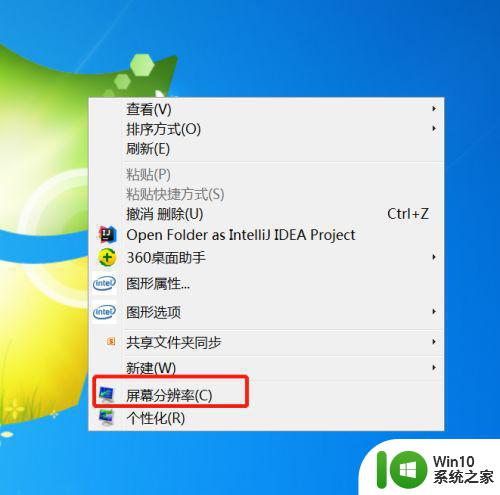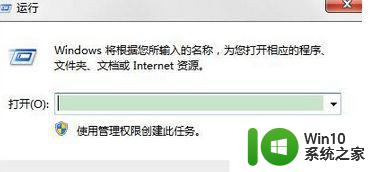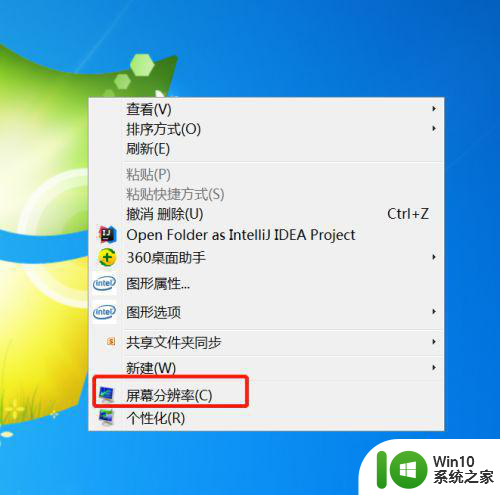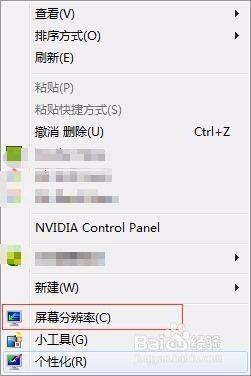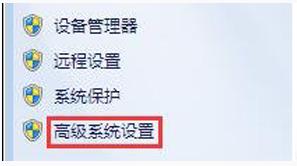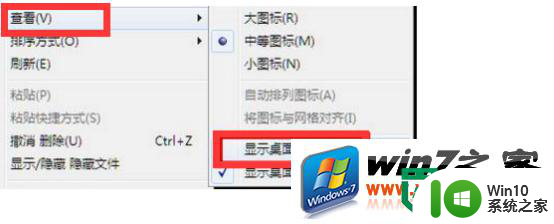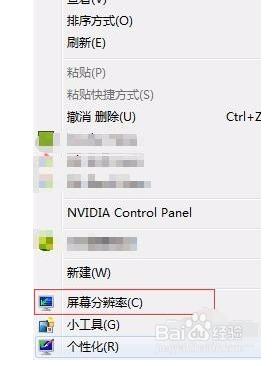win7到开机界面就闪屏处理方法 怎样解决win7开机前闪屏
更新时间:2023-02-06 14:29:29作者:cblsl
在长时间使用win7电脑的过程中,由于用户自身的操作或者电脑中硬件的老化,往往会出现电脑开机故障,例如近日就有用户的win7系统在启动进入桌面的过程中,总是会出现闪屏的现象,对此win7到开机界面就闪屏处理方法呢?下面小编就来给大家介绍怎样解决win7开机前闪屏。
具体方法:
1、电脑桌面点击右键,选择屏幕分辨率
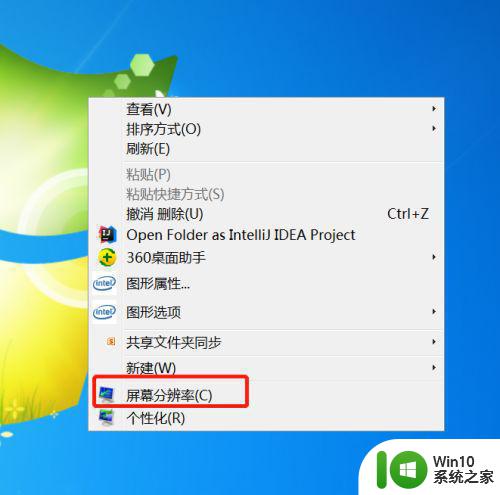
2、找到高级设置,并点击
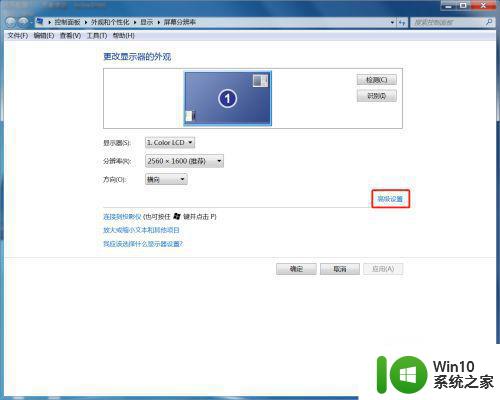
3、高级设置界面,找到监视器并点击
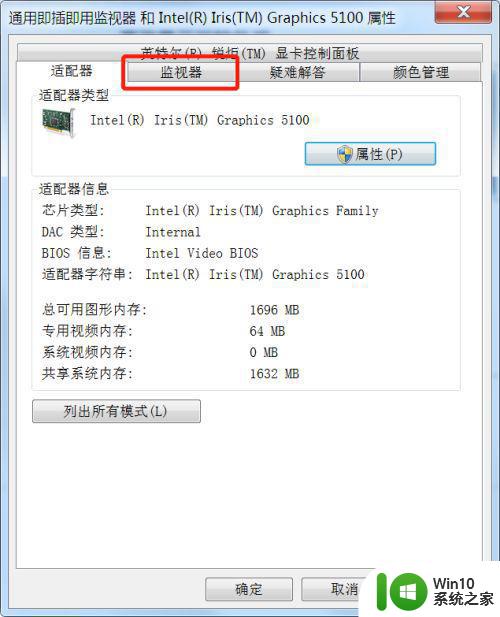
4、这时就可以设置屏幕刷新率了,默认是60HZ的,这个适合笔记本用,台式机用这个刷新率一般屏幕都在闪屏,所以台式机一般都是设置为75或是85HZ
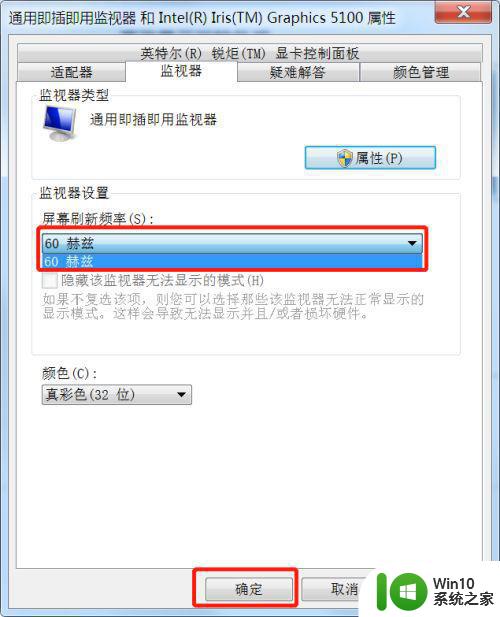
5、重启电脑即可
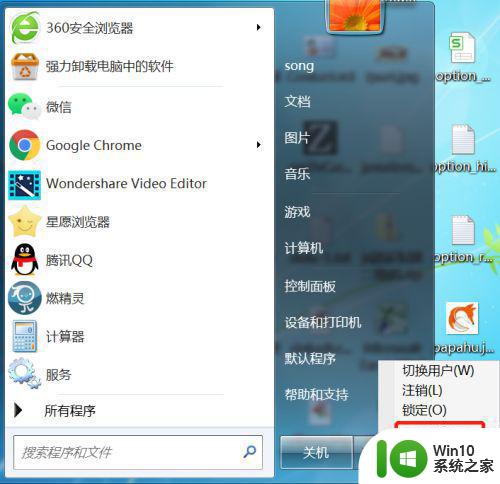
以上就是有关怎样解决win7开机前闪屏了,碰到同样情况的朋友们赶紧参照小编的方法来处理吧,希望能够对大家有所帮助。